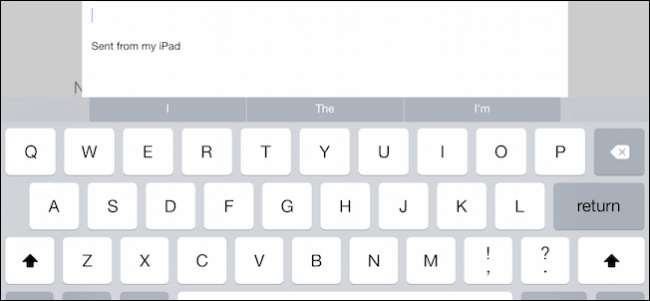
Bạn có thể nhận thấy khi bạn gửi email từ iPhone hoặc iPad của mình, các tin nhắn của bạn được gắn thêm chữ ký "Đã gửi từ". Tuy nhiên, bạn không bị mắc kẹt với điều này; đây là cách thay đổi nó thành một cái gì đó khác, hoặc không có gì cả.
Khẩu hiệu “Đã gửi từ iPhone của tôi” không khác gì một chữ ký mặc định. Nhiều người vẫn gửi email với phần nối này được thêm vào tin nhắn của họ. Không phải ai cũng muốn thông báo với thế giới rằng họ đang sử dụng iPhone hoặc iPad để gửi email hoặc họ muốn thứ gì đó phù hợp hơn với tính cách hoặc doanh nghiệp của họ.
Ngoài ra còn có một số cài đặt có giá trị khác mà bạn có thể thay đổi, chẳng hạn như nếu bạn muốn điều chỉnh độ dài xem trước, thay đổi kiểu cờ hoặc bất kỳ số nào hoặc các tính năng khác liên quan đến thư. Chúng tôi muốn nói ngắn gọn về tất cả những điều này, bao gồm cả cài đặt chữ ký quan trọng, vì vậy chúng ta hãy đi sâu vào.
Cài đặt Thư
Thư, cùng với Danh bạ và Lịch, có thể được định cấu hình trong cùng một nhóm cài đặt “Thư, Danh bạ, Lịch”. Trong ví dụ này, chúng tôi thấy tất cả các tài khoản mà chúng tôi đã thiết lập trên iPad của mình.
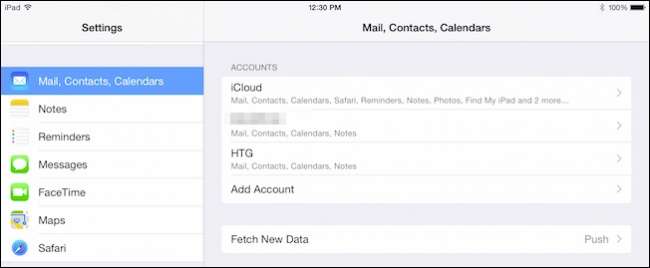
Bạn có thể thêm tài khoản và điều chỉnh cài đặt của chúng hoặc xóa những tài khoản bạn không muốn hoặc sử dụng.
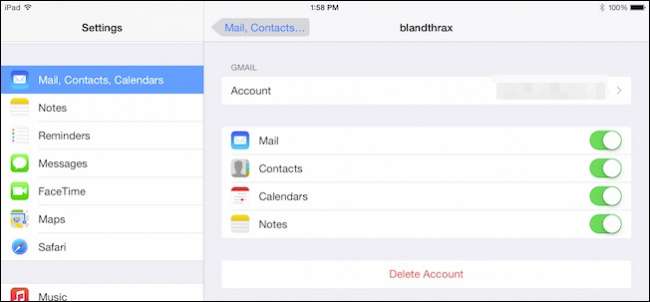
Cuộn xuống hãy xem sơ qua cài đặt thư chung. Hơn một vài trong số này sẽ khá dễ hiểu. Bạn có thể tăng hoặc giảm số dòng trong bản xem trước, hỏi trước khi xóa thư và sắp xếp hộp thư đến của mình theo chuỗi.

“Tùy chọn vuốt” là một nơi thú vị để dừng lại và xem xét vì bạn có thể quyết định những hành động nào xảy ra khi bạn vuốt sang trái hoặc phải.
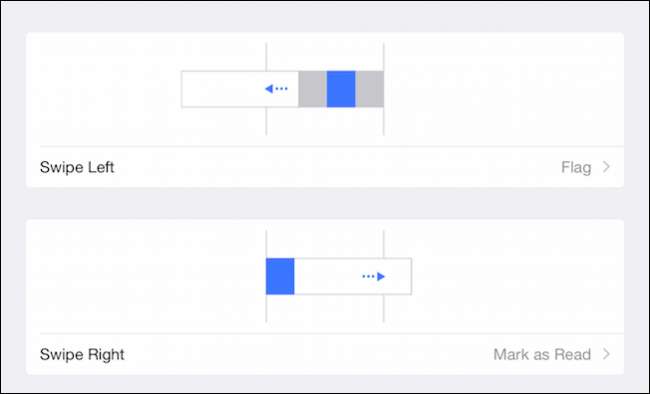
Nếu bạn sử dụng cờ, có hai tùy chọn để chọn đó là hình dạng hay màu sắc.
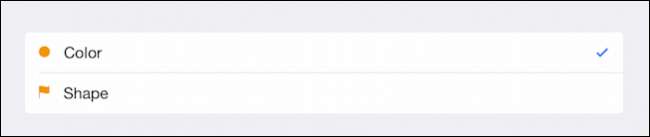
Nhóm thứ hai của cài đặt Thư chứa các tùy chọn liên quan đến thành phần thư.
Đây là nơi chúng tôi sẽ tìm thấy tùy chọn chữ ký của mình. Trước tiên, hãy lưu ý rằng nếu bạn muốn tự động sao chép carbon (BCC) hoặc tăng mức thụt lề khi trích dẫn thông báo, thì bạn có thể thực hiện những điều chỉnh nhỏ đó tại đây.
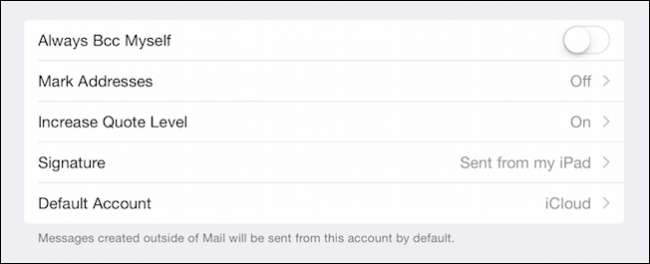
Nhấn vào nút "Chữ ký" và bạn sẽ thấy văn bản "Đã gửi từ" phiền phức đó. Nhấn vào khu vực đó và bạn có thể xóa nó hoặc tạo thứ gì đó phù hợp hơn với nhu cầu cá nhân hoặc nghề nghiệp của bạn.
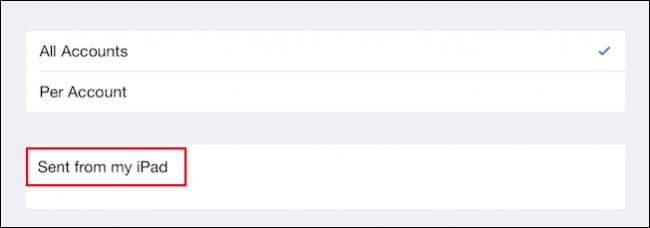
Lưu ý, bạn có thể chỉ định chữ ký cho mỗi tài khoản hoặc sử dụng chữ ký chung cho tất cả chúng. Tất cả điều này sẽ phụ thuộc vào mục đích của từng tài khoản, tức là cá nhân và doanh nghiệp.

Cuối cùng, có một cài đặt đặc biệt quan trọng nằm trong cài đặt ngay ở dưới cùng. Bạn có thể sử dụng bất kỳ tài khoản nào trên thiết bị của mình làm mặc định, có nghĩa là mọi email bạn gửi sẽ được gửi từ tài khoản đó.
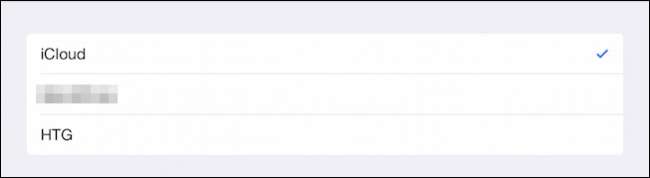
Bạn có thể thực hiện việc này cho mỗi tin nhắn bằng cách nhấn vào trường “Từ”, nhưng việc thiết lập tài khoản mặc định ưa thích có nghĩa là bạn sẽ không phải thay đổi tài khoản này mỗi khi gửi tin nhắn.
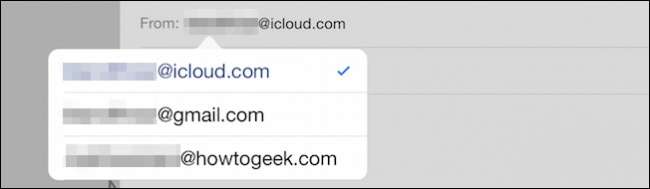
Bạn nên thiết lập các tài khoản và chỉnh sửa tất cả chúng theo ý thích của mình. Nếu bạn có tài khoản doanh nghiệp mà bạn muốn thêm chi tiết liên hệ của mình hoặc tài khoản cá nhân với câu trích dẫn đầy cảm hứng hoặc hài hước, thì bạn có thể loại bỏ chữ ký "Đã gửi từ" vĩnh viễn.
Nếu bạn có bất kỳ ý kiến hoặc câu hỏi nào bạn muốn đóng góp, vui lòng để lại phản hồi của bạn trong diễn đàn thảo luận của chúng tôi.







